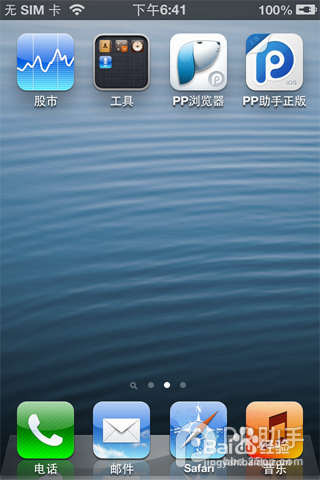iphone6怎么激活?小编带来了iphone6激活教程,当你入手一部全新的iPhone6之后第一件事就是激活,有些朋友不知道步骤,那么就请参考下文吧。
iphone6激活的步骤大家参考上面的视频操作即可哦~
开机前,取出说明书内的取卡针,垂直戳入卡槽旁边的小孔内,弹出卡托,芯片朝下插入SIM卡(如果是有锁版的iPhone,需要插入绑定运营商的SIM卡),再开机。激活过程的本质是对运营商进行认证,不放入SIM卡不能真正进行激活。

1
开机界面,直接轻划解锁。
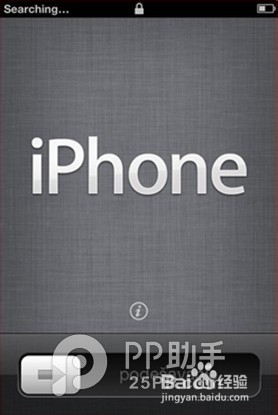
2
设置语言,选择简体中文,或者轻按向下的箭头,根据用户需求进行选择。轻按蓝色箭头,进行下一步。
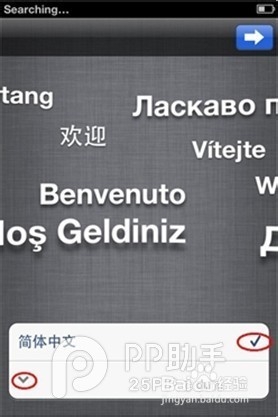


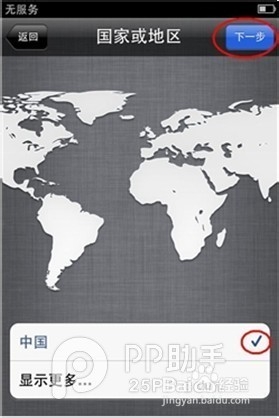
3
根据用户需要选择启用/停用,此步骤选择启用或者停用都可以,激活以后用户可以进入“设置”重新更改。
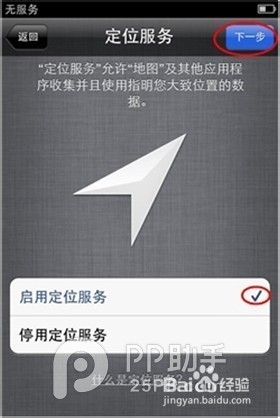
4
此步骤不能选择 ChinaNet,因为在激活过程中无法调出网页来进行输入用户名密码认证;使用蜂窝数据网即 3G 网络可以进行激活操作,但是不推荐,因为激活过程会产生流量,以免引起不必要的纠纷;选择无线路由或者将设置连接电脑打开iTunes来进行激活。选择设置为新的 iPhone 点击下一步。
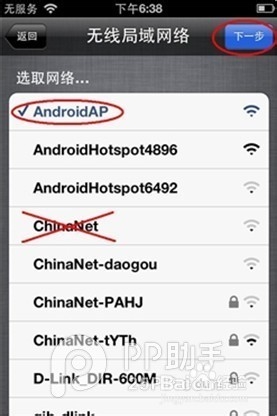
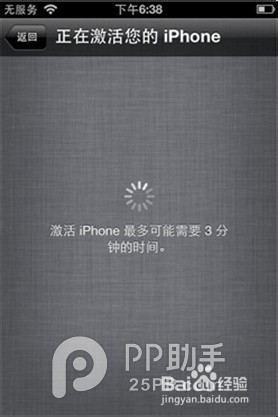
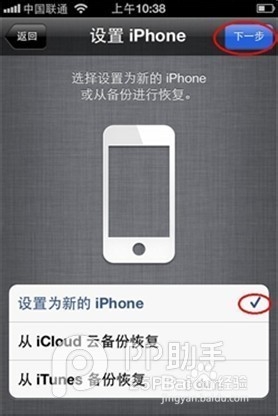
5
选择跳过此步骤。(如果用户没有 Apple ID,告知用户激活后进入 APP Store,选择一款应用进行购买(免费收费 的都可)下载后会弹出创建 Apple ID 的框,根据提示输入个人信息即可。 如果用户已有 Apple ID,则让用户激活后进入 APP Store,自行登录已有的 Apple ID。)
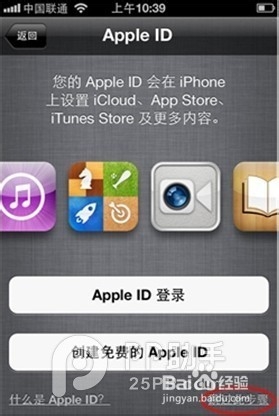
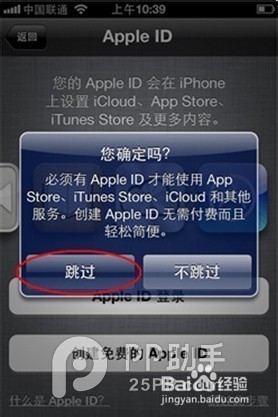
6
详细阅读苹果协议,选择右下角同意。
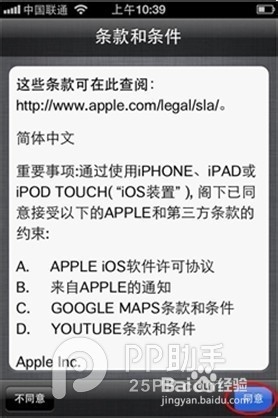
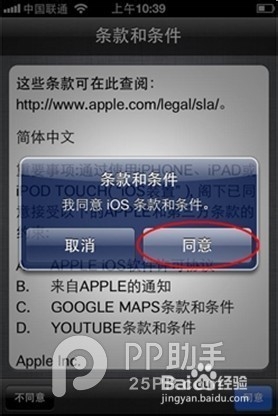
7
根据用户需要选择自动发送/不发送,此步骤选择自动发送或者不发送都可以,激活以后用户可以到设置里面重新进行更改。
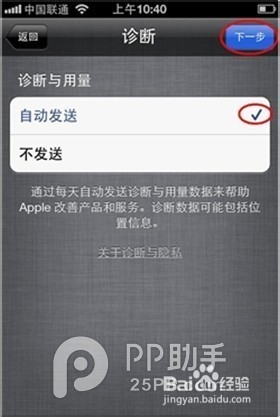
8
点击开始使用iPhone,激活过程完成。
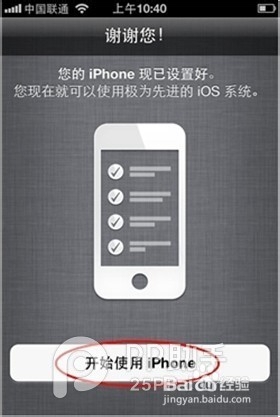
9
在ios设备上,打开Safari浏览器 。在地址栏输入下载地址。如图。
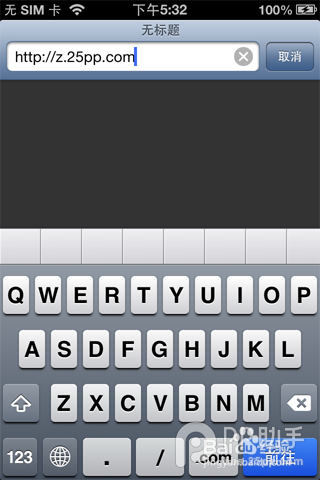
10
点击安装正版,选择“安装”,
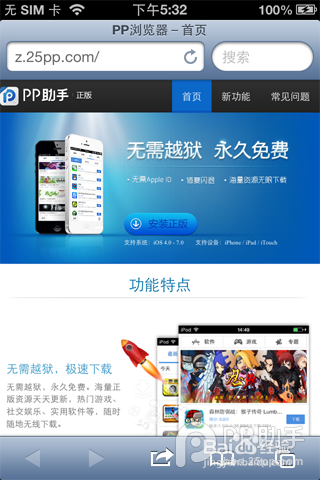
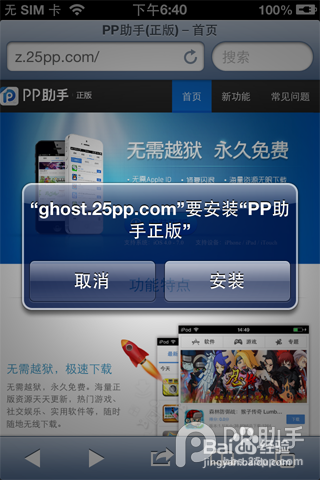
11
等待安装完成,安装完成后返回桌面会增加程序“PP助手(正版)安装”,完成!
点击PP助手(正版)安装,体验海量应用!